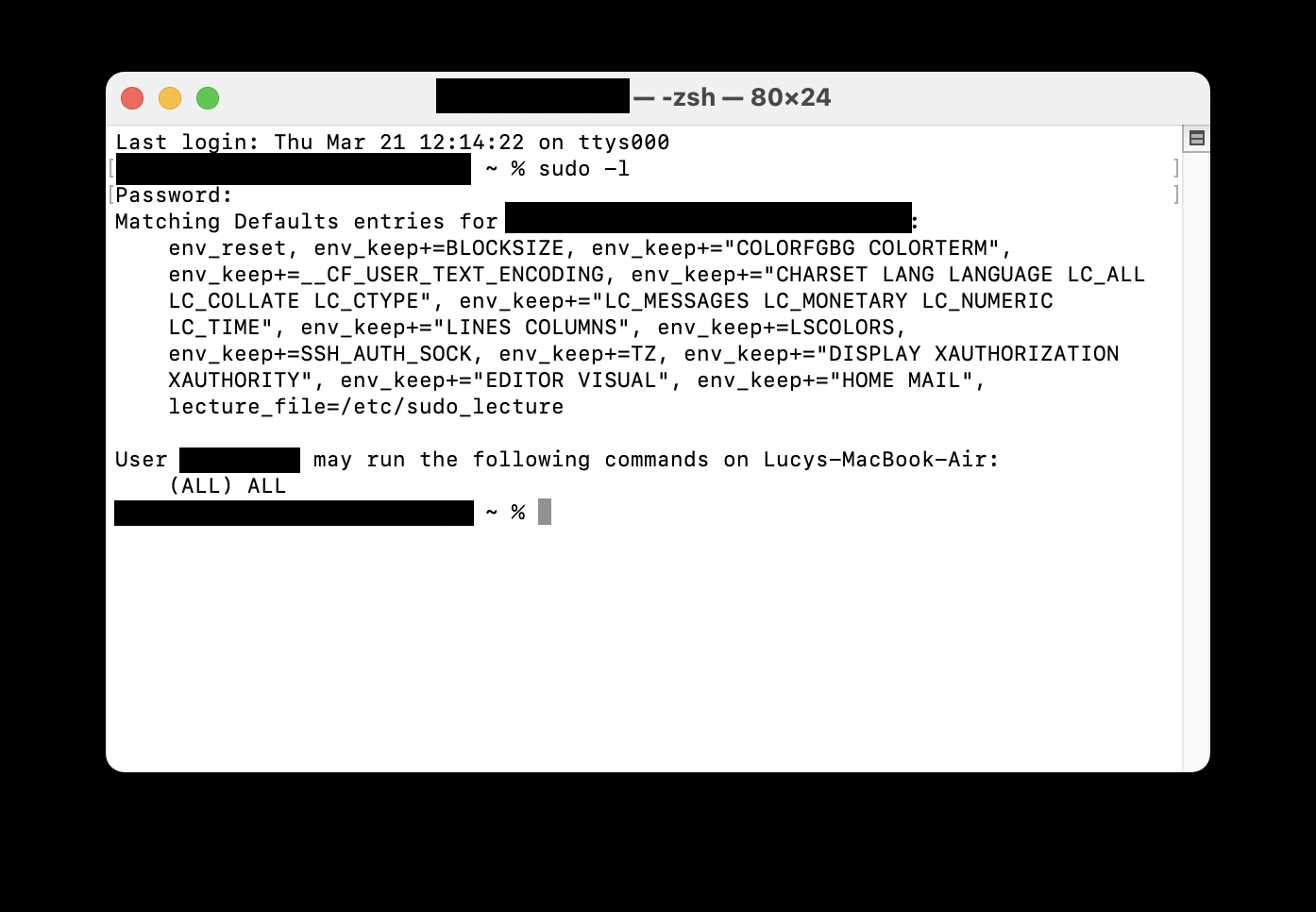Tutorial sistem
Tutorial sistem
 MAC
MAC
 Bagaimana untuk mengetahui sama ada Mac anda telah diakses dari jauh? Bagaimana cara memeriksa & menghentikan ini di komputer riba Apple anda?
Bagaimana untuk mengetahui sama ada Mac anda telah diakses dari jauh? Bagaimana cara memeriksa & menghentikan ini di komputer riba Apple anda?
Bagaimana untuk mengetahui sama ada Mac anda telah diakses dari jauh? Bagaimana cara memeriksa & menghentikan ini di komputer riba Apple anda?
Mengesan dan Mencegah Akses Jauh ke Mac Anda: Panduan Komprehensif
MacOS menawarkan keselamatan yang mantap, tetapi Mac anda masih boleh terdedah kepada akses jauh oleh penjenayah siber. Artikel ini membimbing anda melalui mengenal pasti pencerobohan yang berpotensi dan mengamankan sistem anda.
Memahami Akses Jauh
Akses jauh membolehkan individu yang tidak dibenarkan untuk mengawal MAC anda tanpa jarak fizikal. Ini boleh digunakan untuk tujuan berniat jahat, seperti mencuri maklumat kewangan, pengintipan, penghapusan data, akses webcam, atau memasang perisian penjejakan. Sebaliknya, kegunaan sah termasuk sokongan IT dan kerjasama jauh.
Mengenal pasti tanda -tanda akses jauh
Beberapa petunjuk mencadangkan akses jauh yang tidak dibenarkan:
-
Semak Login Jauh:
- Akses Tetapan Sistem (atau Keutamaan sistem pada versi macOS yang lebih lama).
- navigasi ke umum & gt; perkongsian (atau terus ke perkongsian pada macOS 12 dan ke bawah).
- memeriksa Login Jauh Tetapan. Adakah ia diaktifkan? Adakah terdapat pengguna yang tidak dikenali dengan akses?



-
Mengkaji Akaun Pengguna:
- Terbuka terminal .
- enter
sudo -l, tekan enter , dan mengesahkan. - Jalankan
usersdandscl -list /usersuntuk menyenaraikan aktif dan semua akaun pengguna. Menyiasat nama pengguna yang tidak dikenali.


-
Memantau Aktiviti Terkini:
- akses menu Apple & gt; item terkini untuk mengkaji aplikasi, dokumen, dan pelayan yang baru diakses.
- di
terminal , gunakan perintah untuk melihat log masuk baru -baru ini. last




-
Memeriksa aktiviti yang mencurigakan: aktiviti webcam yang luar biasa, pop timbul yang tidak dijangka, fail yang hilang, atau aplikasi yang salah letak adalah bendera merah.
-
Semak program yang dipasang: semak folder anda folder untuk perisian yang tidak dikenali atau mencurigakan. Gunakan alat seperti Smart Uninstaller Smart Mackeeper untuk penyingkiran menyeluruh.




-
Sahkan Tetapan Firewall: Pastikan firewall anda ( Keselamatan & Privasi & gt; firewall
) diaktifkan. 
 menjalankan imbasan antivirus:
menjalankan imbasan antivirus: - Gunakan
Antivirus MacKeeper atau alat yang sama untuk imbasan malware yang menyeluruh.


berhenti dan menghalang akses jauh
Segera terputus dari Internet (cabut Ethernet, penghala kitaran kuasa, atau melumpuhkan Wi-Fi) jika anda mengesyaki pencerobohan. Kemudian, ambil langkah -langkah pencegahan ini:
-
Lumpuhkan Log Masuk Jauh dan Pengurusan Jauh: Ikuti langkah -langkah yang digariskan di atas untuk melumpuhkan ciri -ciri ini dalam tetapan sistem & gt; Perkongsian .






-
Tukar kata laluan: Kemas kini semua kata laluan akaun dalam talian anda menggunakan peranti yang selamat dan tidak dikompromi.
-
Dayakan firewall: Pastikan firewall Mac anda aktif.



-
Gunakan perisian antivirus: Gunakan perlindungan masa nyata dengan
Antivirus Mackeeper atau penyelesaian yang setanding. 
-
Selamat Router Wi-Fi anda: Tukar kata laluan penghala, kemas kini firmware, matikan pentadbiran jauh, dan aktifkan penyulitan WPA3. Akses tetapan penghala anda melalui alamat IPnya (biasanya terdapat dalam tetapan sistem & gt; rangkaian & gt; maju & gt; .


 sandarkan dan lap peranti anda (jika perlu):
sandarkan dan lap peranti anda (jika perlu): - sandarkan data anda menggunakan
mesin masa ke pemacu luaran dan kemudian padamkan semua kandungan dan tetapan.
Dengan mengikuti langkah -langkah ini, anda dapat mengurangkan risiko akses jauh dan melindungi Mac anda dari aktiviti berniat jahat. Alat seperti MacKeeper dapat meningkatkan lagi postur keselamatan anda.


Atas ialah kandungan terperinci Bagaimana untuk mengetahui sama ada Mac anda telah diakses dari jauh? Bagaimana cara memeriksa & menghentikan ini di komputer riba Apple anda?. Untuk maklumat lanjut, sila ikut artikel berkaitan lain di laman web China PHP!

Alat AI Hot

Undresser.AI Undress
Apl berkuasa AI untuk mencipta foto bogel yang realistik

AI Clothes Remover
Alat AI dalam talian untuk mengeluarkan pakaian daripada foto.

Undress AI Tool
Gambar buka pakaian secara percuma

Clothoff.io
Penyingkiran pakaian AI

Video Face Swap
Tukar muka dalam mana-mana video dengan mudah menggunakan alat tukar muka AI percuma kami!

Artikel Panas

Alat panas

Notepad++7.3.1
Editor kod yang mudah digunakan dan percuma

SublimeText3 versi Cina
Versi Cina, sangat mudah digunakan

Hantar Studio 13.0.1
Persekitaran pembangunan bersepadu PHP yang berkuasa

Dreamweaver CS6
Alat pembangunan web visual

SublimeText3 versi Mac
Perisian penyuntingan kod peringkat Tuhan (SublimeText3)

Topik panas
 1672
1672
 14
14
 1428
1428
 52
52
 1332
1332
 25
25
 1276
1276
 29
29
 1256
1256
 24
24
 Cara Mengurangkan Penggunaan CPU Mac Windowserver
Apr 16, 2025 pm 12:07 PM
Cara Mengurangkan Penggunaan CPU Mac Windowserver
Apr 16, 2025 pm 12:07 PM
MACOS Windowserver: Memahami Penggunaan dan Penyelesaian CPU Tinggi Pernahkah anda perasan Windowserver memakan sumber CPU yang penting pada Mac anda? Proses ini sangat penting untuk antara muka grafik Mac anda, menjadikan semua yang anda lihat di skrin. Tinggi c
 Bagaimana cara membuang OneDrive dari Mac? Bagaimana untuk menyahpasangnya pada komputer riba Apple?
Apr 16, 2025 am 11:02 AM
Bagaimana cara membuang OneDrive dari Mac? Bagaimana untuk menyahpasangnya pada komputer riba Apple?
Apr 16, 2025 am 11:02 AM
OneDrive for Mac: Panduan Uninstall Komprehensif OneDrive, perkhidmatan penyimpanan awan Microsoft, menawarkan penyimpanan fail dalam talian dan penyegerakan di pelbagai platform, termasuk Mac. Walau bagaimanapun, anda mungkin perlu mengeluarkannya untuk Pengoptimuman Penyimpanan, Inc
 Cara memadam fail pada mac
Apr 15, 2025 am 10:22 AM
Cara memadam fail pada mac
Apr 15, 2025 am 10:22 AM
Menguruskan Penyimpanan Mac: Panduan Komprehensif untuk Memadam Fail Penggunaan MAC harian melibatkan memasang aplikasi, membuat fail, dan memuat turun data. Walau bagaimanapun, walaupun Mac mewah mempunyai penyimpanan terhad. Panduan ini menyediakan pelbagai kaedah untuk memadam unneces
 Cara menggunakan alternatif Photoshop dan Photoshop
Apr 15, 2025 am 11:39 AM
Cara menggunakan alternatif Photoshop dan Photoshop
Apr 15, 2025 am 11:39 AM
Adobe Photoshop: Standard Industri dan Alternatifnya Adobe Photoshop kekal sebagai standard emas untuk penyuntingan imej raster, pilihan profesional selama lebih dari tiga dekad. Pengaruhnya tidak dapat dinafikan, membentuk hampir setiap editor imej berikutnya
 Cara Unspartition Hard Drive pada Mac
Apr 15, 2025 am 10:23 AM
Cara Unspartition Hard Drive pada Mac
Apr 15, 2025 am 10:23 AM
Mungkin anda telah memisahkan cakera keras anda sebelum tetapi tidak memerlukan partition lagi dan tidak mahu ia mengambil ruang berharga pada cakera keras anda. Terdapat beberapa sebab untuk menghapuskan partition. Mungkin anda telah menggunakan partition anda untuk Che
 Alat snipping terbaik untuk mac anda
Apr 16, 2025 am 11:57 AM
Alat snipping terbaik untuk mac anda
Apr 16, 2025 am 11:57 AM
Tangkapan skrin ada di mana -mana, namun kita jarang berfikir tentang kuasa mereka untuk menunjukkan, menjelaskan, dan berkomunikasi. Dari pelaporan perisian bug untuk berkongsi cara cepat atau imej lucu, tangkapan skrin memperkayakan interaksi harian kami. Walaupun pengguna Windows bergantung pada s
 Cara menukar video dan audio di Mac: Panduan Ultimate
Apr 16, 2025 am 11:39 AM
Cara menukar video dan audio di Mac: Panduan Ultimate
Apr 16, 2025 am 11:39 AM
Terdapat banyak format fail audio, yang mempesonakan. Ia rumit untuk dikendalikan, dan ia boleh menjadi sangat mengecewakan apabila anda cuba bermain audio tetapi pemain kegemaran anda tidak dapat memainkan fail tertentu kerana jenis fail. Ini seolah -olah tidak ada harapan, tetapi jangan risau! Anda biasanya boleh menukar fail audio dan video tanpa kehilangan kualiti. Di sini kami akan memandu anda melalui cara menukar video ke MP3, MP4 ke MP3, dan banyak lagi penukaran audio dan video yang berguna. Mudah menukar video dan audio Jimat masa mencari alat penukaran fail dengan penukar media profesional permute. Percubaan percuma selamat dan boleh dipercayai! Cara menukar video ke audio Sebagai contoh, menukar video ke audio (seperti MP4 ke MP3) bukan sekadar video penukaran
 Cara Memperbaiki Kesalahan Timeout Gateway 504 Pada Mac
Apr 15, 2025 am 10:42 AM
Cara Memperbaiki Kesalahan Timeout Gateway 504 Pada Mac
Apr 15, 2025 am 10:42 AM
Apabila melawat laman web, semua jenis kesilapan misteri muncul satu demi satu. Yang paling terkenal ialah ralat 404 - ralat yang ditemui semasa mengakses laman web yang tidak wujud. Kesilapan umum yang menduduki tempat kedua ialah tamat tempoh 504 ralat. Terdapat banyak kod ralat lain di samping itu. Apabila menghadapi kesilapan tersebut apabila memuatkan laman web, ia sangat mengecewakan bagi kedua -dua pelawat dan jenama. Pengunjung tidak dapat mendapatkan maklumat yang mereka perlukan, dan jenama mengurangkan pendedahan dan mengasingkan penonton mereka. Berita baiknya ialah ralat 504 dapat dikawal sehingga tahap tertentu. Anda boleh mengekalkan reputasi anda dengan mengambil beberapa langkah berjaga -jaga dan belajar bagaimana dengan cepat membetulkan isu masa tamat Gateway 504. Tetapi pertama -tama, mari kita jelaskan apa sebenarnya yang dimaksudkan dengan tamat tempoh 504 ralat dan mengapa. Apakah 504 Timeout Gateway? Setiap lawatan